对于小主机而言,受到空间的限制,不可能通过PCIE阵列卡来直通,那只能RDM直通Sata接口上的硬盘,然后给我们的NAS用,这样会既保证存储的安全又提高了我们的传输速度,那下面我们就一步一步操作一下,如何在ESXI7.0中RDM硬盘
一,已经使用的过的硬盘,首先删除所有分区,不要格式化,这里拿DiskGenius为例:
用DiskGenius软件删除你需要挂载的SATA硬盘,注:删除完保存即可,千万不要格式化分区
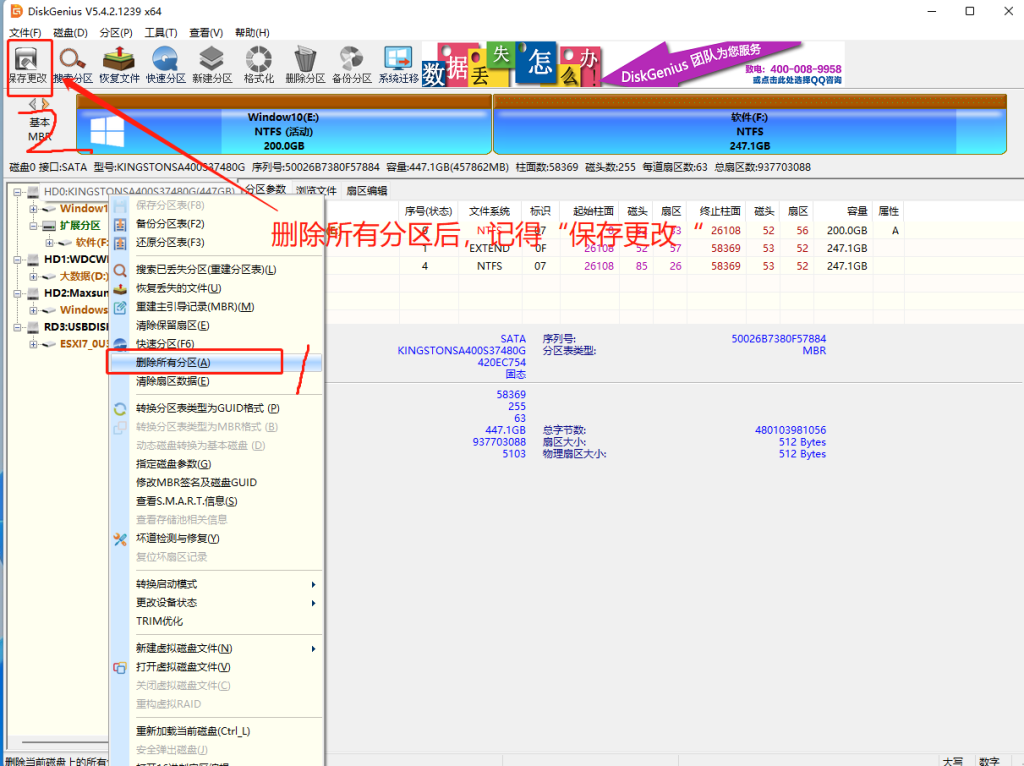
二,进入ESXI网页端后台界面查看硬盘信息
1,点击 存储>>设备>>选择硬盘
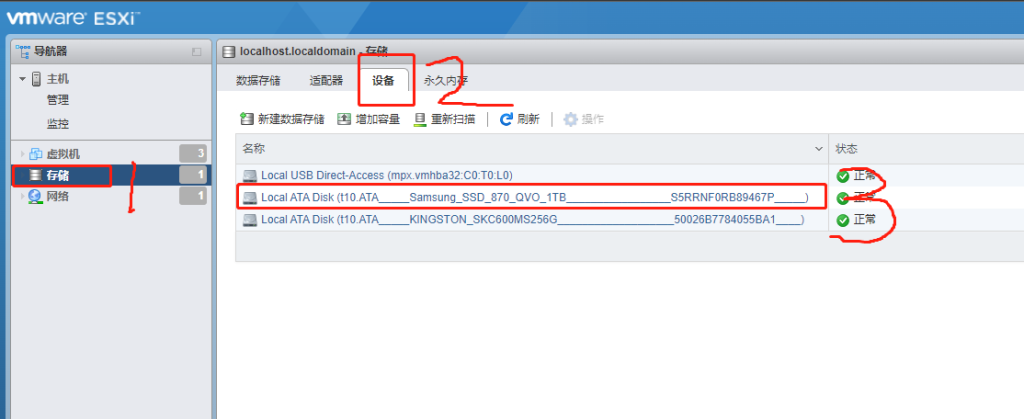
2,查找未格式化硬盘标识符,括号里面这一串,我的为
t10.ATA_____Samsung_SSD_870_QVO_1TB_________________S5RRNF0RB89467P_____
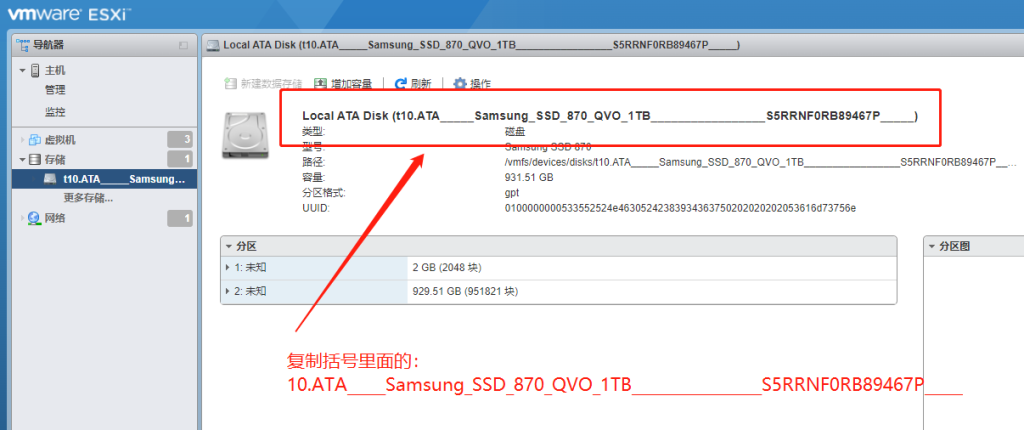
3,查找ESXI系统盘的路径,点击 存储>>数据存储>>选择ESXI的系统盘,我这里的路径为/vmfs/volumes/61e83036-125bc610-eaa1-00f1f31e72a2
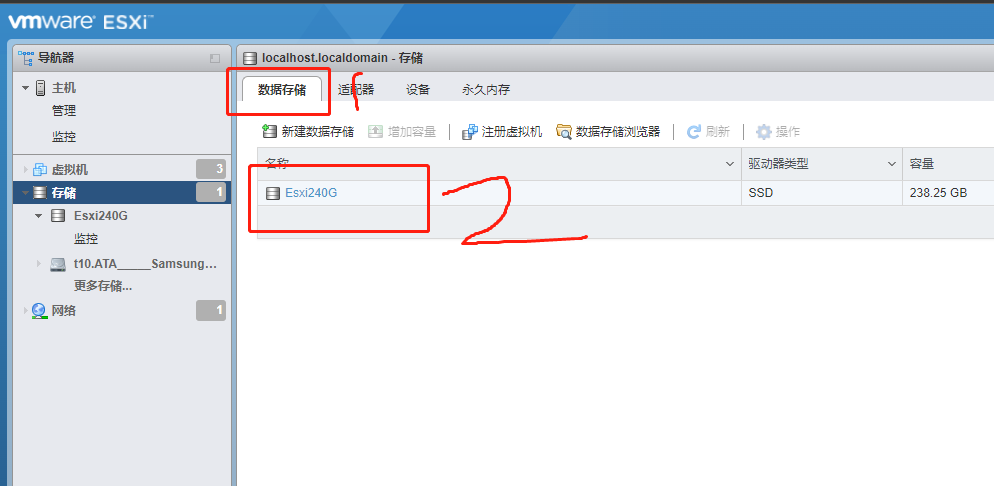
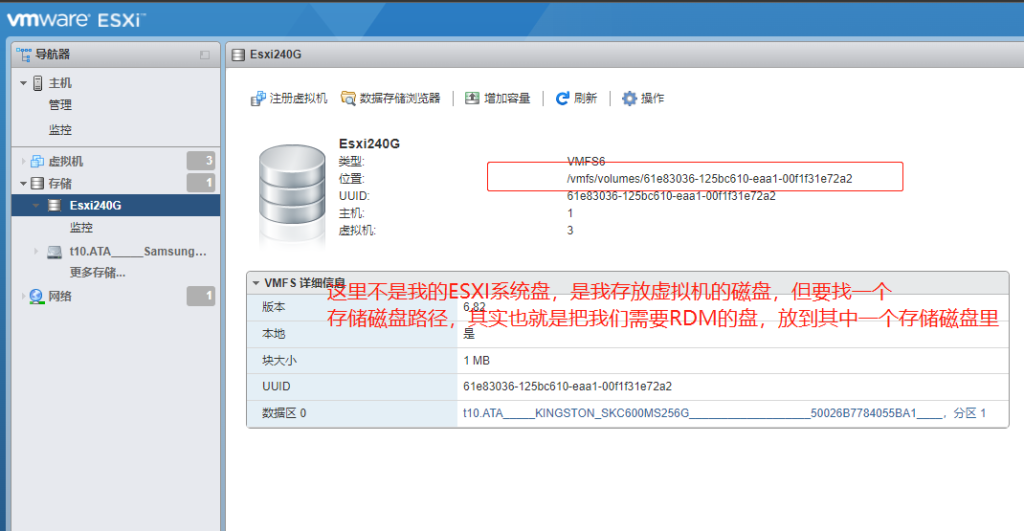
其实就是在“数据存储“找到一个盘的“位置”,把我们RDM的盘放到里面
三,首先进入ESXI管理界面,打开SSH功能
1,接下需要进入esxi的命令行模式下操作,所以需要打开SSH服务,通过客户端登录
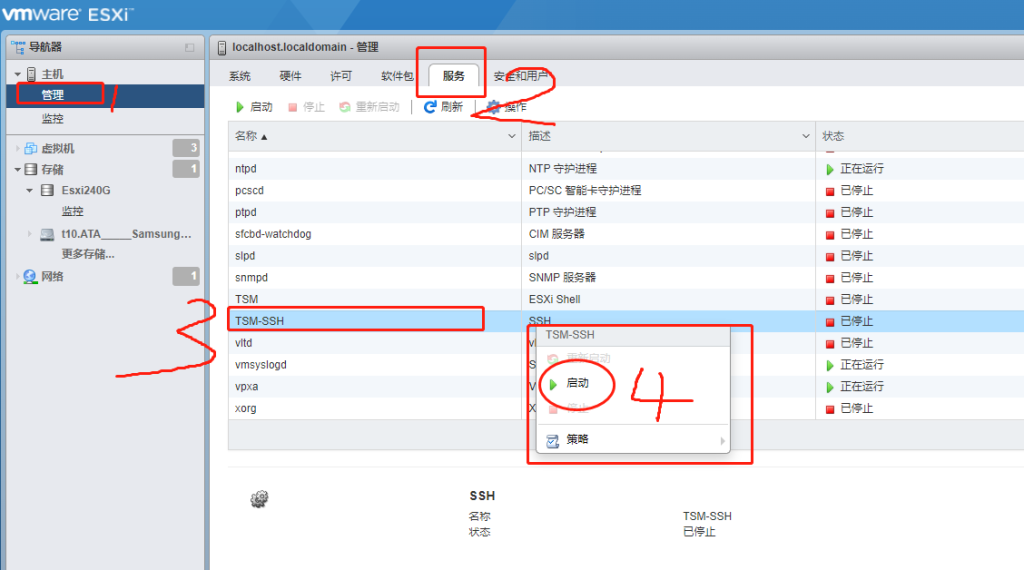
2,这里笔者是用windows10的cmd下登录,以管理员身份打开CMD
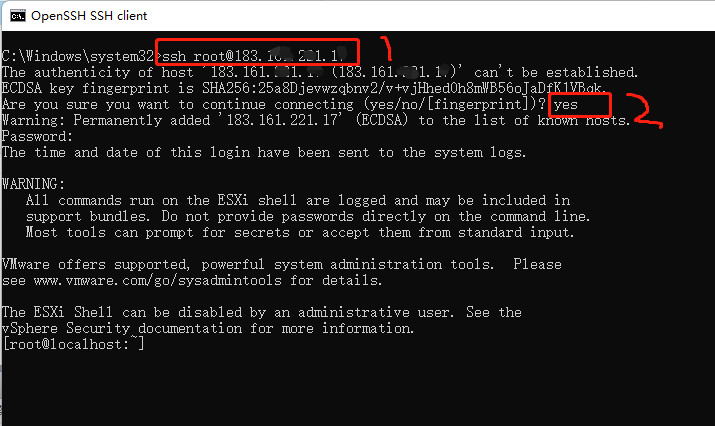
cmd下ssh格式是:
假定你要以用户名user,登录远程主机host,只要一条简单命令就可以了。
$ ssh user@host 如:ssh pika@192.168.0.111
如果本地用户名与远程用户名一致,登录时可以省略用户名。
$ ssh host
SSH的默认端口是22,也就是说,你的登录请求会送进远程主机的22端口。使用p参数,可以修改这个端口。
$ ssh -p 2222 user@host
上面这条命令表示,ssh直接连接远程主机的2222端口。
如果你是第一次登录对方主机,系统会出现下面的提示:
$ ssh user@host
The authenticity of host 'host (12.18.429.21)' can't be established.
RSA key fingerprint is 98:2e:d7:e0:de:9f:ac:67:28:c2:42:2d:37:16:58:4d.
Are you sure you want to continue connecting (yes/no)?
四,登录ESXI7.0 的后台SSH,配置RDM
输入命令,回车无任何提示说明已经配置成功
vmkfstools -z /vmfs/devices/disks/未格式化硬盘标识符空格 /vmfs/volumes/ESXI系统盘路径/自定义名称.vmdk实例中的把RDM的名称自定义为truenas.vmdk,具体如下:
vmkfstools -z /vmfs/devices/disks/t10.ATA_____Samsung_SSD_870_QVO_1TB_________________S5RRNF0RB89467P_____ /vmfs/volumes/61e83036-125bc610-eaa1-00f1f31e72a2/truenas.vmdk“t10.ATA_____Samsung_SSD_870_QVO_1TB_________________S5RRNF0RB89467P_____” 如下图:
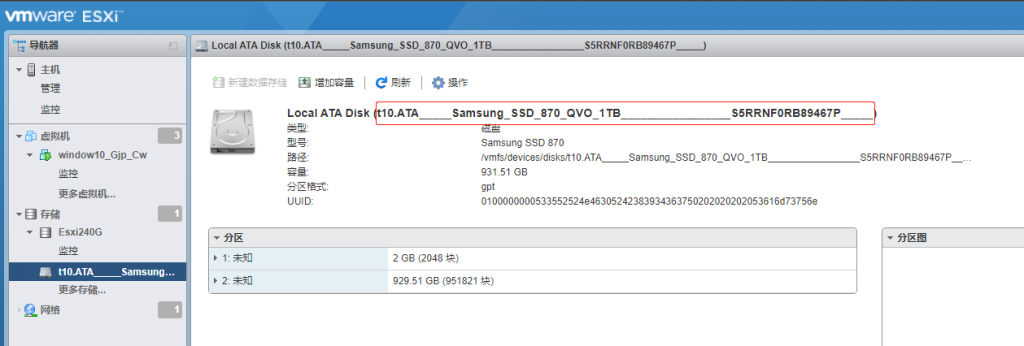
未格式化硬盘标识符 空格后接/vmfs/volumes/61e83036-125bc610-eaa1-00f1f31e72a2
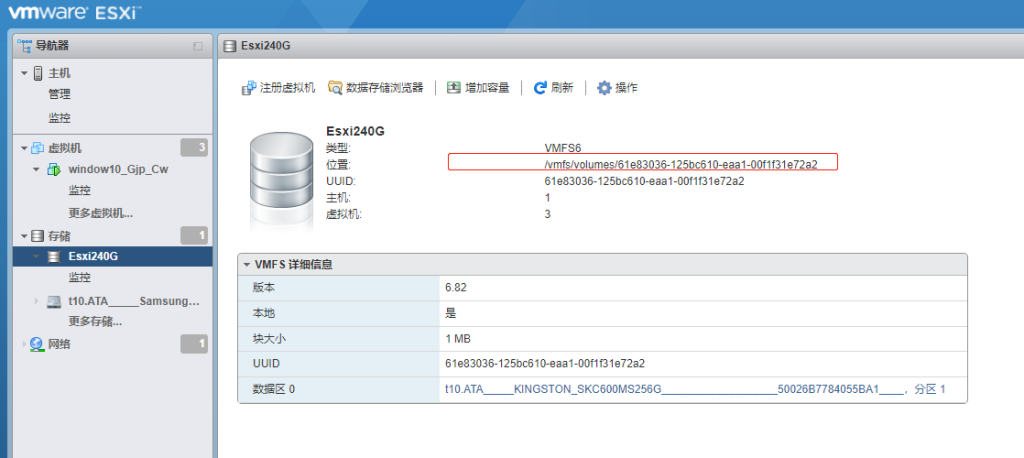
五,查看ESXI系统盘里是否已经有DSM.vmdk这个文件
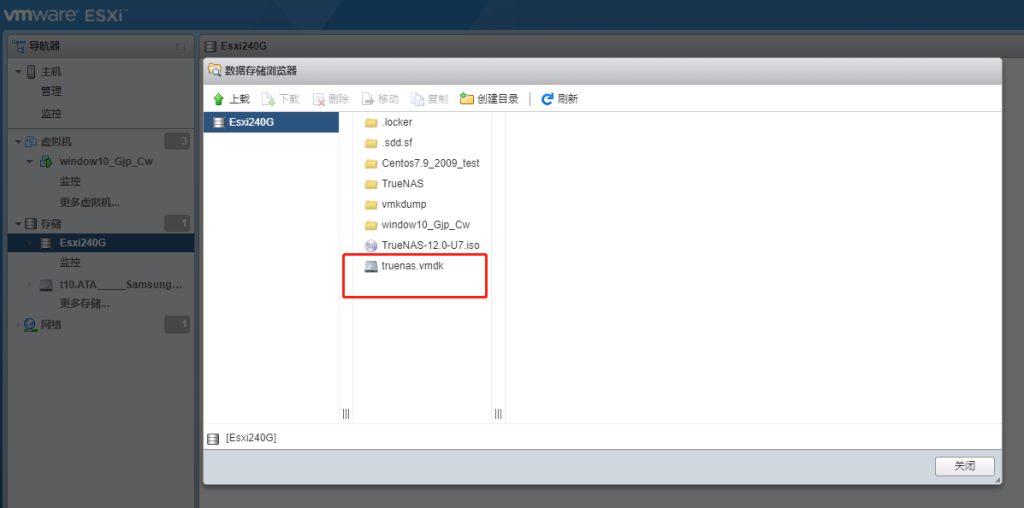
最后记得网卡安全模式下,做一下设置
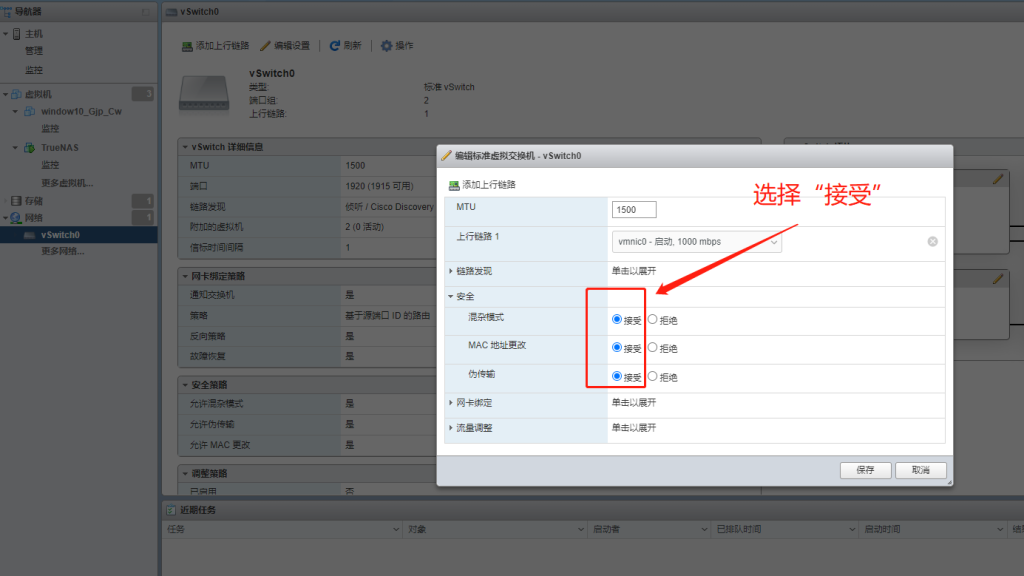
有这个文件就说明我们已经建立成功我们的RDM直连SATA硬盘了,这样我们新建虚拟机时选择现有磁盘时选择这个文件即可
关于Esxi8.0RDM补充
- 关闭NAS虚拟机,然后取消NAS虚拟机注册,然后找到NAS虚拟机存储,把他的vmx文件下载到本地,在里面添加内容
sata0:2.present = TRUE
sata0:2.fileName = /vmfs/volumes/snap-4ea16ce5-datastore1/newrdm.vmdk
#snap-4ea16ce5-datastore1 你存储的名称
#newrdm.vmdk 做好直通的RDM硬盘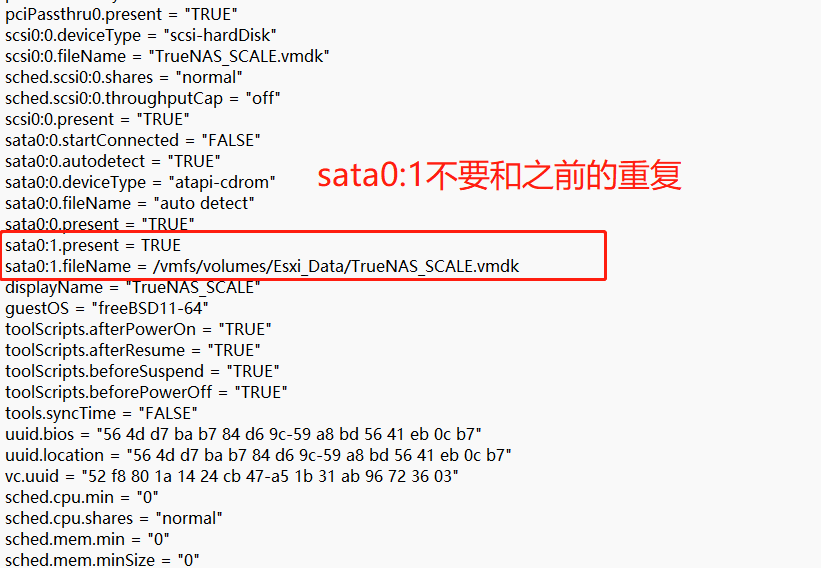
https://www.hao0564.com/1095.html ESXi 直通板载SATA接口
https://www.hao0564.com/1097.html ESXi 使用系统U盘做存储
https://www.hao0564.com/852.html ESXI如何备份导出OVA模板

很详细,谢谢!!!
vmkfstools -z /vmfs/devices/disks/t10.ATA_____KINGSTON_SA400S37240G___________________50026B7381425F99____ /vmfs/volumes/62261521-0df2f3e1-03b0-a0369f8c7b44/NAS.vmdk
scp -rv /mnt/DataCenter/Backupcenter/NAS_Backup/mydata/NFS root@192.168.3.115:/vmfs/volumes/Esxi_Data
三星4TB挂载Esxi
[root@localhost:~] vmkfstools -z /vmfs/devices/disks/t10.ATA_____Samsung_SSD_870_EVO_4TB_________________S751NX0W717085V_____ /vmfs/volumes/66eaf3bc-a19f31d2-624b-6cb3113d6d48/TrueNAS_SCALE.vmdk
vmkfstools -z /vmfs/devices/disks/t10.ATA_____Great_Wall_GW600S_1TB___________________AA2504070215________ /vmfs/volumes/68ad6b09-40cc8624-c75f-6c92bfc47ae4/NAS1TB01.vmdk
vmkfstools -z /vmfs/devices/disks/t10.ATA_____Great_Wall_GW1000_1TB___________________2025070901442_______ /vmfs/volumes/68ad6b09-40cc8624-c75f-6c92bfc47ae4/NAS1TB02.vmdk